Untuk apa perangkat lunak OCR digunakan? Perangkat lunak ini digunakan untuk mengubah foto atau dokumen kertas yang dipindai menjadi dokumen yang dapat diedit. Setelah mengonversi, Anda dapat menggunakan PDF atau aplikasi pengolah kata untuk mengedit PDF yang dipindai.
Ada banyak perangkat lunak OCR yang dapat dipilih di pasaran, jadi Anda mungkin bertanya mana yang terbaik. Kami telah meluangkan waktu untuk membandingkan dan menyoroti fitur-fitur utama untuk membantu Anda memilih perangkat lunak OCR yang sesuai dengan kebutuhan Anda.
Baca artikel ini dan pilih yang Anda butuhkan dengan cepat.
Bagian 1. 5 Perangkat Lunak OCR Teratas untuk Desktop
1. UPDF - Editor PDF Terbaik yang Disempurnakan AI
UPDF adalah perangkat lunak lengkap untuk mengedit, memberi anotasi, membaca, mengonversi, melindungi, mengatur, dan mencetak berkas PDF. Bagian terbaiknya adalah UPDF memiliki teknologi OCR yang didukung AI . OCR mendukung pengenalan 38 bahasa, yang memungkinkan Anda mengonversi sebagian besar PDF hasil pindaian atau gambar menjadi PDF yang dapat diedit. UPDF menyediakan satu versi uji coba gratis bagi Anda untuk menguji semua fiturnya, Anda dapat mengunduhnya melalui tombol di bawah ini.
Windows • macOS • iOS • Android 100% aman
Bahkan jika Anda ingin meng-upgrade ke versi pro dan menggunakan fitur OCR, harganya tidak akan membuat Anda ragu karena harganya lebih terjangkau dibandingkan dengan alat mahal seperti Adobe Acrobat. Anda dapat meng-upgrade ke versi pro dengan harga murah di sini .

Jika Anda hanya ingin mengekstrak teks dari PDF yang dipindai dan tidak puas dengan hasil OCR, Anda dapat menggunakan fitur obrolan AI UPDF dengan gambar. Fitur ini dapat mengekstrak teks dari gambar dan PDF yang dipindai secara akurat meskipun PDF yang dipindai memiliki teks yang kabur atau ditulis tangan.
Selain itu, UPDF memiliki banyak fitur lain yang memungkinkan Anda melakukan operasi berikut setelah mengubah PDF yang dipindai menjadi PDF yang dapat diedit.
- Memungkinkan pengguna untuk mengonversi PDF yang dipindai ke banyak format lain setelah OCR.
- Dengan menggunakannya, Anda dapat mengendalikan komponen-komponen dari setiap berkas PDF yang dapat diedit. Anda dapat membuat perubahan pada teks dan bahkan grafik yang disertakan dalam berkas PDF; yang diperlukan untuk menyelesaikan tugas apa pun hanyalah beberapa klik mouse.
- Sebelum didistribusikan kepada orang yang berwenang, dokumen keuangan sering diberi anotasi dengan berbagai cara untuk berbagai tujuan. Aplikasi ini menyediakan pilihan alat anotasi yang lengkap bagi penggunanya , termasuk markup teks (seperti menyorot dan menggarisbawahi), bentuk, gambar tangan bebas, prangko, dan masih banyak lagi.
- File PDF dapat dikelola dengan mudah berkat kemampuan untuk mengekstrak halaman, mengatur ulang, membagi, memotong, memutar, menambah atau menghapus, serta menjalankan beragam aktivitas lain pada halaman.
Aplikasi ini juga memungkinkan Anda membuat PDF tidak dapat diedit saat dibutuhkan. Ingin mencoba perangkat lunak OCR yang praktis ini? Dapatkan sekarang:
Windows • macOS • iOS • Android 100% aman
Kelebihan:
- Antarmuka yang ramah pengguna dan pengalaman yang mudah digunakan.
- Anda dapat menggunakan fitur premium di semua platform dengan satu lisensi.
- Fitur AI untuk membantu Anda mendapatkan hasil yang lebih akurat.
- Pembaruan berkala untuk meningkatkan pengalaman pengguna.
- Kecepatan kilat untuk membuka dokumen PDF.
Cara OCR PDF Menggunakan UPDF
Langkah 1 : Pertama, Anda perlu mengunduh OCR. Saat Anda membuka dokumen terkait, navigasikan ke tombol "Kenali Teks Menggunakan OCR" di sebelah kanan.
Jika Anda menggunakan fitur ini untuk pertama kalinya, Anda harus mengunduhnya sebagai plugin di UPDF. Lanjutkan proses dengan mengeklik tombol "Unduh" di jendela pop-up.
Langkah 2 : Setelah terinstal, tutup jendela dan navigasikan ke tombol yang sama untuk mengakses alat OCR di UPDF. Saat terbuka, Anda akan diberikan dua opsi Jenis Dokumen yang berbeda, yaitu "PDF yang Dapat Dicari" dan "PDF Hanya Gambar".
Mengenai "PDF yang Dapat Dicari", Anda dapat mengubah "Tata Letak", "Bahasa Dokumen", "Resolusi Gambar", "Rentang Halaman", dan "Halaman Ganjil atau Genap". Dan untuk "PDF Hanya Gambar", Anda dapat mengubah "Simpan Gambar", "Rentang Halaman", dan "Halaman Ganjil atau Genap". Anda dapat menyesuaikannya sesuai dengan kebutuhan Anda.
Langkah 3 : Setelah selesai mengubah, klik "Lakukan OCR" untuk melakukan tindakan pada dokumen. Pilih folder dan Anda akan segera mendapatkan dokumen PDF yang dipindai.
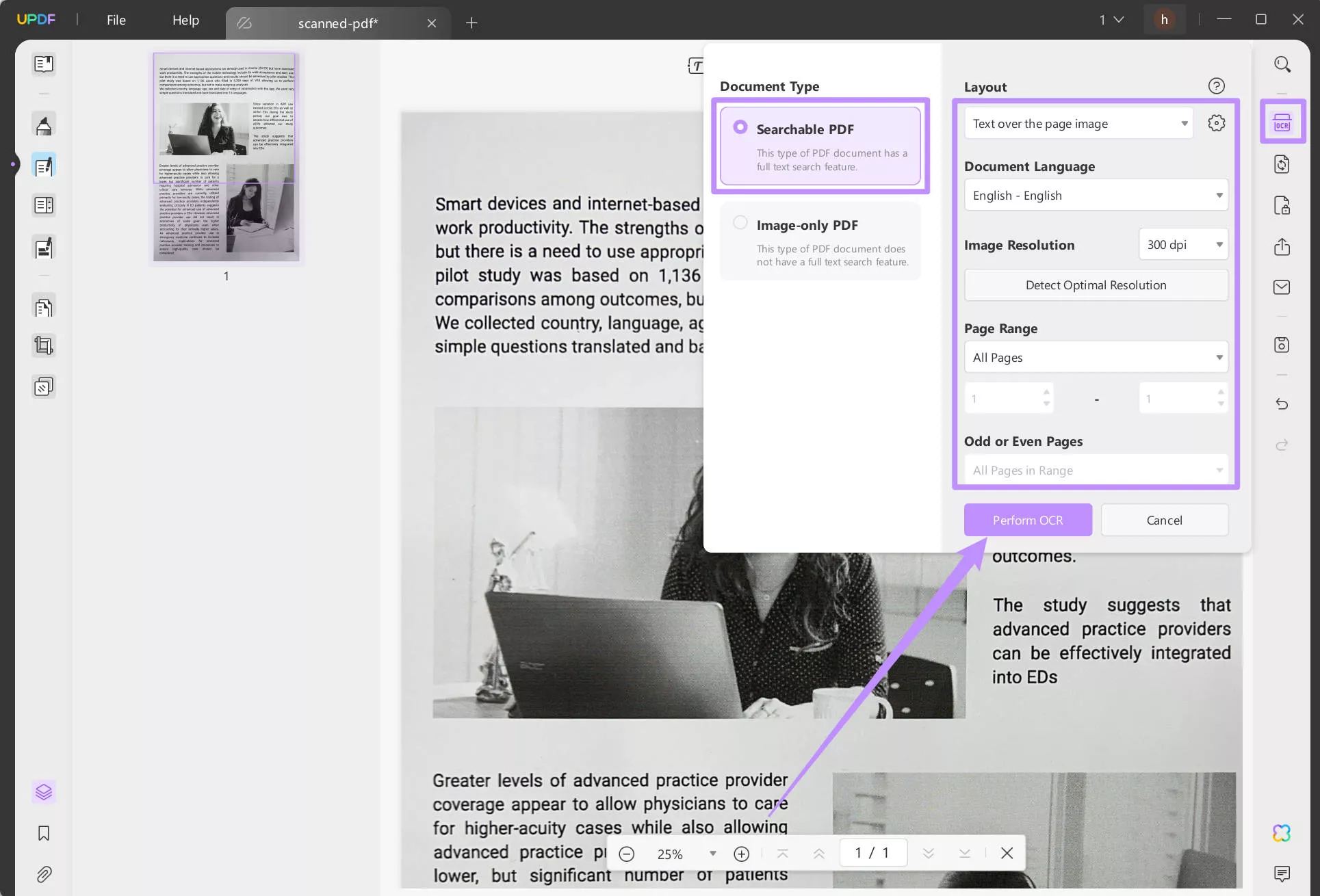
Fitur OCR dari UPDF juga memungkinkan Anda membuat PDF lebih jelas secara efektif. Dapatkan UPDF sekarang dan mulai OCR PDF Anda dengan mengikuti langkah-langkah di atas.
Windows • macOS • iOS • Android 100% aman
Untuk mempelajari lebih lanjut tentang cara OCR PDF, tonton panduan video di bawah.
Cara Mengekstrak Teks dari PDF yang Dipindai dengan UPDF AI
Jika Anda lebih suka menggunakan UPDF AI untuk mengekstrak teks dari PDF yang dipindai, Anda dapat membuka PDF yang dipindai, klik ikon "UPDF AI", pilih "Obrolan", klik ikon "Tangkapan Layar", dan buat tangkapan layar PDF yang dipindai. Sekarang, masukkan perintah "Ekstrak teks dari gambar" dan klik ikon "Kirim". Anda berhasil mengekstrak teks dari PDF yang dipindai.
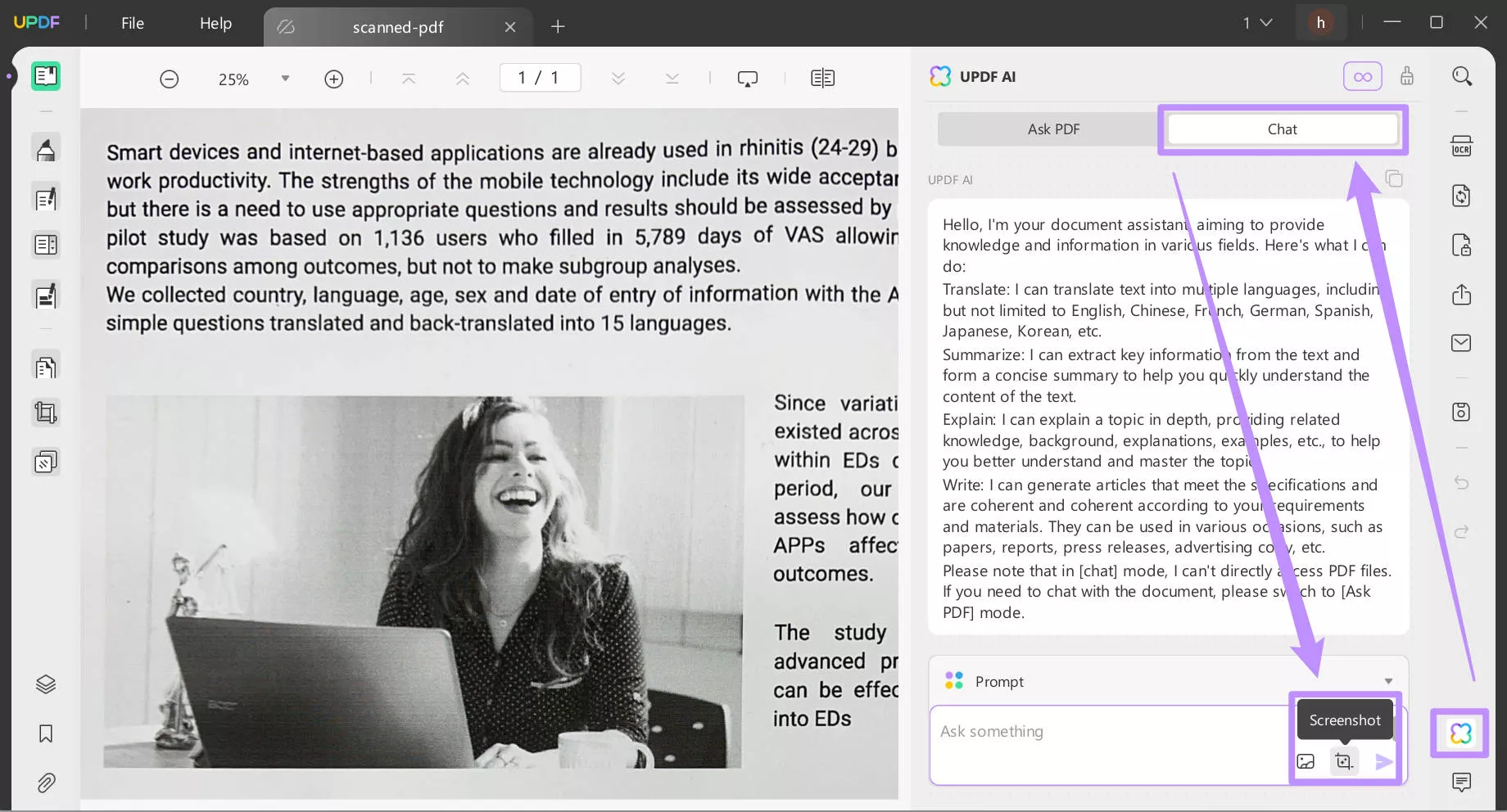
Anda dapat menemukan bahwa UPDF adalah perangkat lunak OCR yang hebat. Dan perangkat lunak ini lebih dari sekadar alat OCR. Anda dapat membaca artikel ulasan ini untuk mempelajari lebih lanjut tentangnya.
2. Adobe Acrobat
Adobe Acrobat merupakan perangkat lunak pemindaian OCR dan manajemen dokumen yang ideal untuk Mac dan PC Windows, dan perangkat lunak ini tentunya memenuhi semua persyaratan.
Meskipun mungkin butuh waktu untuk terbiasa, Anda akan memiliki akses ke serangkaian alat yang mengesankan setelah Anda terbiasa. Misalnya, ia memiliki fungsi "Document Cloud" yang memungkinkan Anda mengedit makalah Anda di perangkat apa pun.
Selain itu, Adobe Acrobat memungkinkan Anda menambahkan komentar, saran, markup, dan tanda tangan secara digital ke PDF Anda. Mungkin saja alat canggih ini tidak akan berjalan lancar di komputer Anda jika tidak sesuai standar.
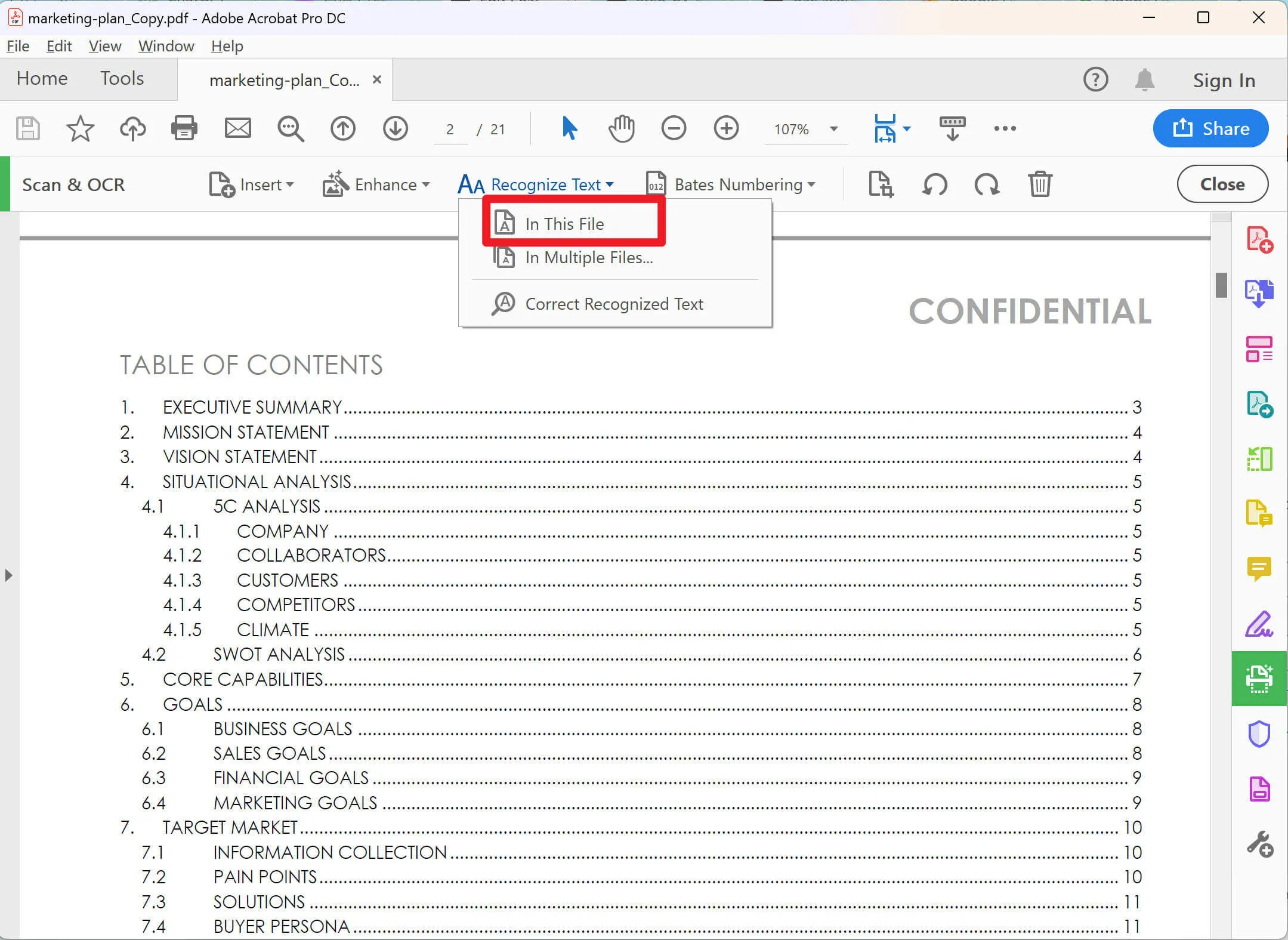
Kelebihan:
- Mengonversi file ke PDF dan mengeditnya.
- Menandatangani dan mengirim dokumen.
- Melindungi file PDF dengan kata sandi untuk mencegah akses yang tidak sah.
- Membandingkan dua PDF.
Kekurangan:
- Sulit digunakan.
3. Editor PDF Foxit
Semua fitur penyuntingan yang Anda harapkan dari alat berbayar dapat ditemukan dalam edisi Standar dan Pro Foxit PDF Editor . Sebagian besar pesaing hanya tersedia untuk Windows dan macOS. Namun, edisi Pro hanya berfungsi pada Windows, dan ada opsi berbasis cloud yang lebih murah jika Anda tidak keberatan tidak memiliki perangkat lunak desktop.
Ada banyak video instruksional dan sumber daya bermanfaat yang tersedia untuk membantu Anda memulai dan menjalankan dengan cepat antarmuka pengguna Foxit, yang sangat dipengaruhi oleh Microsoft Office.
Pengeditan tingkat lanjut, inisiasi tinjauan bersama, keamanan yang lebih kuat, kompresi file yang lebih baik, dan fitur lainnya tersedia dalam edisi Pro. Anda dapat mencoba edisi Standar (misalnya) secara gratis sebelum melakukan pembelian (tidak diperlukan informasi kartu kredit).
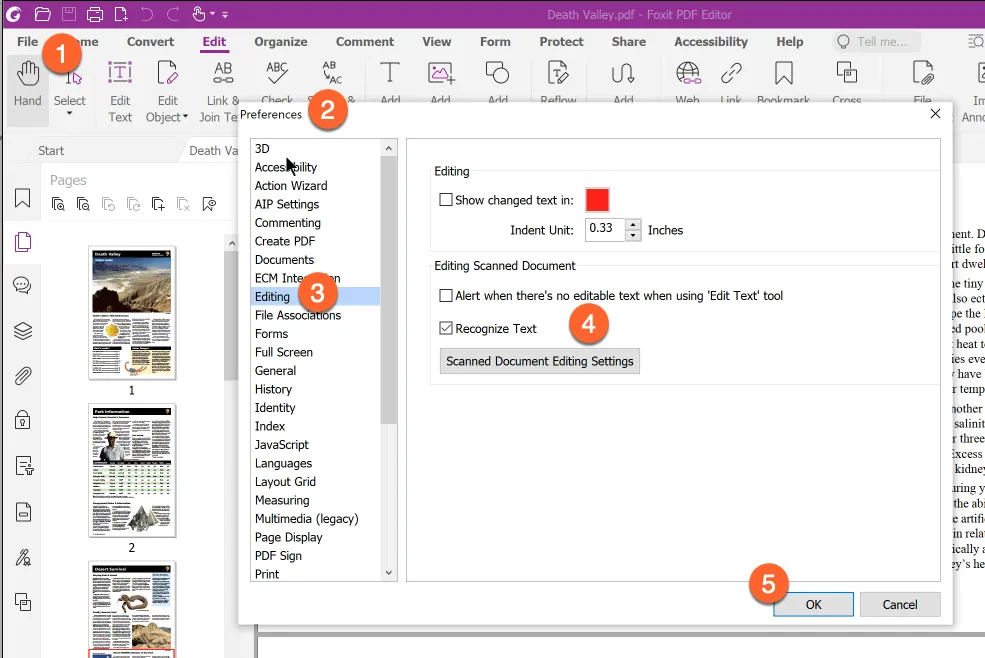
Kelebihan:
- Fitur OCR untuk file PDF.
- Seperangkat alat yang lengkap.
- Dukungan platform yang luas.
Kekurangan:
- Alat berbayar.
4. Nitro Pro
Nitro Pro adalah program PDF perkantoran yang dapat digunakan oleh berbagai bisnis dalam skala apa pun. Fokus utamanya adalah pada segala hal yang berhubungan dengan PDF. Dengan Nitro PDF , Anda dapat dengan mudah membuat, memodifikasi, dan mendistribusikan dokumen PDF untuk bisnis Anda dengan aman.
Selain itu, OCR-nya juga cukup bagus. Kemampuan untuk mengonversi, mencetak, dan menjalankan OCR dalam jumlah besar pada PDF akan menghemat waktu Anda dengan mengotomatiskan aktivitas yang memakan waktu.
Selain pengeditan teks dan penghapusan teks, Nitro Pro juga memungkinkan Anda membuat formulir PDF yang dapat diisi dengan kolom tanda tangan, serta markup dan komentar pada PDF.
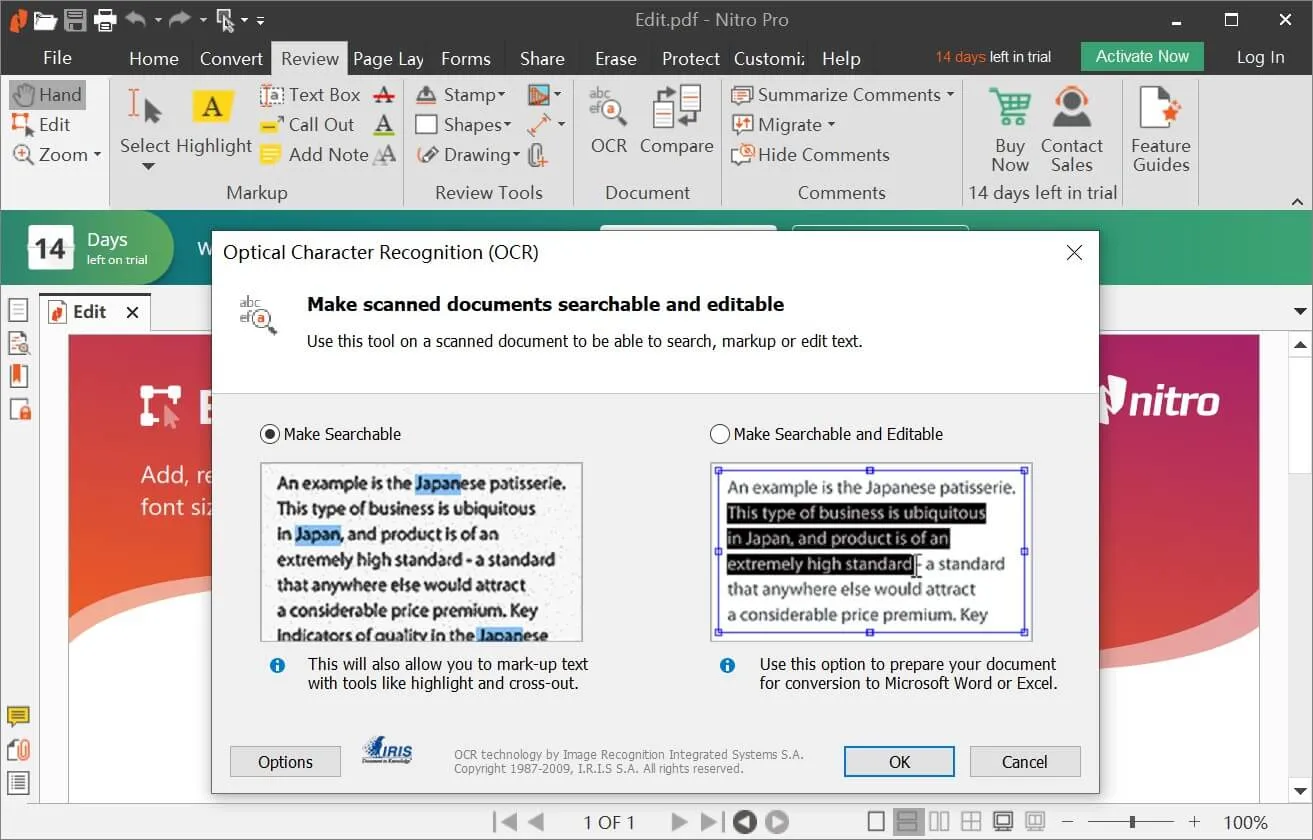
Kelebihan:
- Memungkinkan beberapa fitur OCR.
- Memungkinkan Anda berbagi PDF dengan orang lain.
- Kompatibel dengan macOS dan Windows.
Kekurangan:
- Fitur OCR berbayar.
5. Soda PDF
Soda PDF dari LULU Software merupakan solusi manajemen PDF yang lengkap. Dengan menggunakan Soda PDF di mana saja, versi perangkat lunak yang baru dan lebih baik yang mencakup kemampuan tanda tangan elektronik dan perangkat lunak pengenalan karakter optik (OCR) , kini Anda dapat melihat, mengedit, memberi anotasi, dan membuat PDF di desktop dan web secara bersamaan (Pengenalan Karakter Optik).
Semua sistem operasi, termasuk Mac, didukung oleh versi daring perangkat lunak desktop.
Gunakan perangkat lunak OCR daring gratis dari Soda PDF untuk mengubah gambar menjadi teks. Dalam aplikasi apa pun, kapan pun, Pengenalan Karakter Optik dapat digunakan! Anda dapat menggunakan Soda PDF daring atau Soda PDF desktop untuk bekerja daring atau luring.

Kelebihan:
- Editor PDF yang dapat diskalakan.
- Alat integrasi daring.
- Berbagai fitur OCR dan fitur penyuntingan lainnya.
Kekurangan:
- Hanya tersedia di Windows.
Bagian 2. 5 Perangkat Lunak OCR Online Gratis Teratas
Adobe Acrobat tidak lagi diperlukan untuk mengekstrak teks dari gambar atau PDF. Jika Anda tidak ingin repot mengunduh aplikasi di komputer, tersedia berbagai pilihan perangkat lunak OCR (Optical Character Recognition) yang tersedia daring, seperti Cisdem PDF Converter OCR , Google Docs, dan Workbench.
Di bagian ini, kita akan membahas kelebihan dan kekurangan masing-masing aplikasi web secara terperinci. Mungkin ada risiko keamanan dan privasi saat mengunggah file secara daring, meskipun sebagian besar program web berjanji untuk menghapus data setelah jangka waktu tertentu.
6. Google Dokumen
Sebagian besar pengguna tidak menyadari kemampuan OCR rahasia Google Docs. Anda dapat membukanya di Google Docs setelah mengunggah PDF ke Google Drive. Google Docs dapat dibuka dengan mengklik kanan pada file dan memilih Buka dengan.
Saat Anda membuka PDF di Google Docs, PDF tersebut akan langsung diubah ke format yang dapat diedit. Teks apa pun yang Anda salin dari file tersebut dapat diedit dan disimpan sebagai PDF.

Kelebihan:
- Opsi Pengeditan.
- Kemampuan untuk menyimpan teks yang diekstrak dalam berbagai format, termasuk Microsoft Word.
- Gratis untuk digunakan dan sederhana.
- Tidak perlu mengunduhnya.
Kekurangan:
- Teks dari foto tidak dapat diekstrak.
7. Google Tetap
Berbeda dengan penggunaan OCR Google untuk mengekstrak teks dari PDF, Google Keep melakukan hal yang sama dengan foto. Buka Google Keep, buat catatan, lalu gunakan ikon gambar untuk menambahkan gambar dengan teks.
Klik tombol menu tiga titik dan pilih Ambil gambar teks setelah gambar ditambahkan ke pesan. Selesai. Semua teks dalam gambar dapat ditambahkan ke catatan Google Keep, yang kemudian dapat Anda ubah atau salin.
Dalam hal pemformatan, satu-satunya masalah yang saya alami dengan Google Keep adalah terkadang ia menambahkan baris baru di tengah frasa atau tidak menyisakan spasi di antara paragraf. Teks diekstrak secara akurat, namun, ia tidak berfungsi dengan file PDF.
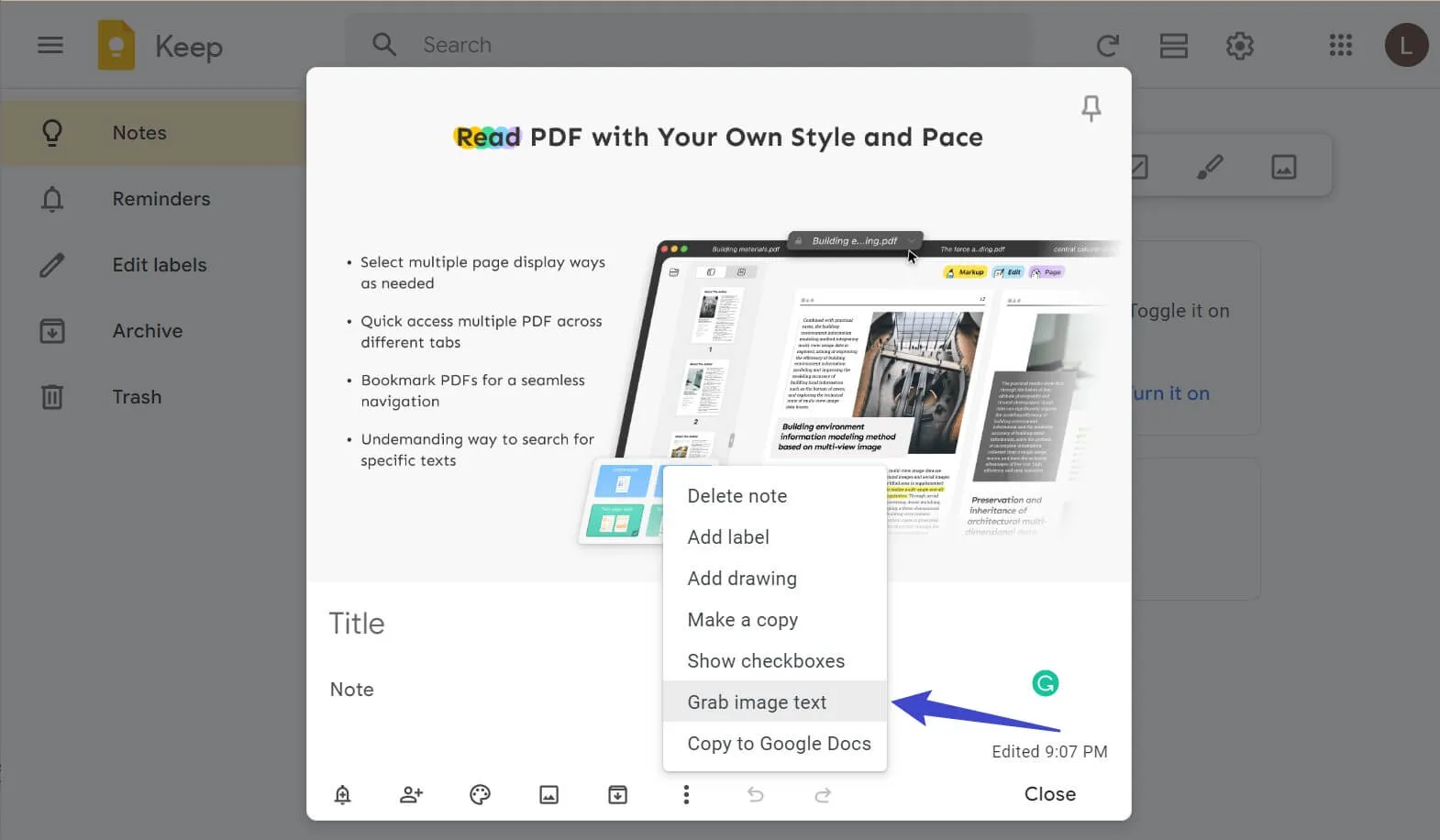
Kelebihan:
- Notepad gratis untuk digunakan.
- Juga kompatibel dengan perangkat seluler.
- Aplikasi ini mudah digunakan dan disesuaikan.
- Kemampuan untuk menempelkan teks dari dalam Google Dokumen.
Kekurangan:
- Mengekstrak teks dari PDF tidak mungkin dilakukan.
8. Meja kerja
Dengan Workbench, Anda dapat mengekstrak teks dari foto dan dokumen menggunakan perangkat lunak OCR daring gratis. Anda dapat menyalin konten dengan cepat dan mudah setelah dikirimkan menggunakan tombol "Salin teks". Dari layanan penyimpanan awan utama seperti Google Drive, Dropbox, Box, dll., Anda dapat dengan mudah mengunggah foto dan dokumen dari PC Anda.
Jika Anda mencari UI yang mudah digunakan, Anda tidak akan kecewa dengan yang satu ini. Akurasinya memadai tetapi kemampuan untuk mengedit teks sebelum menyalinnya akan sangat membantu.
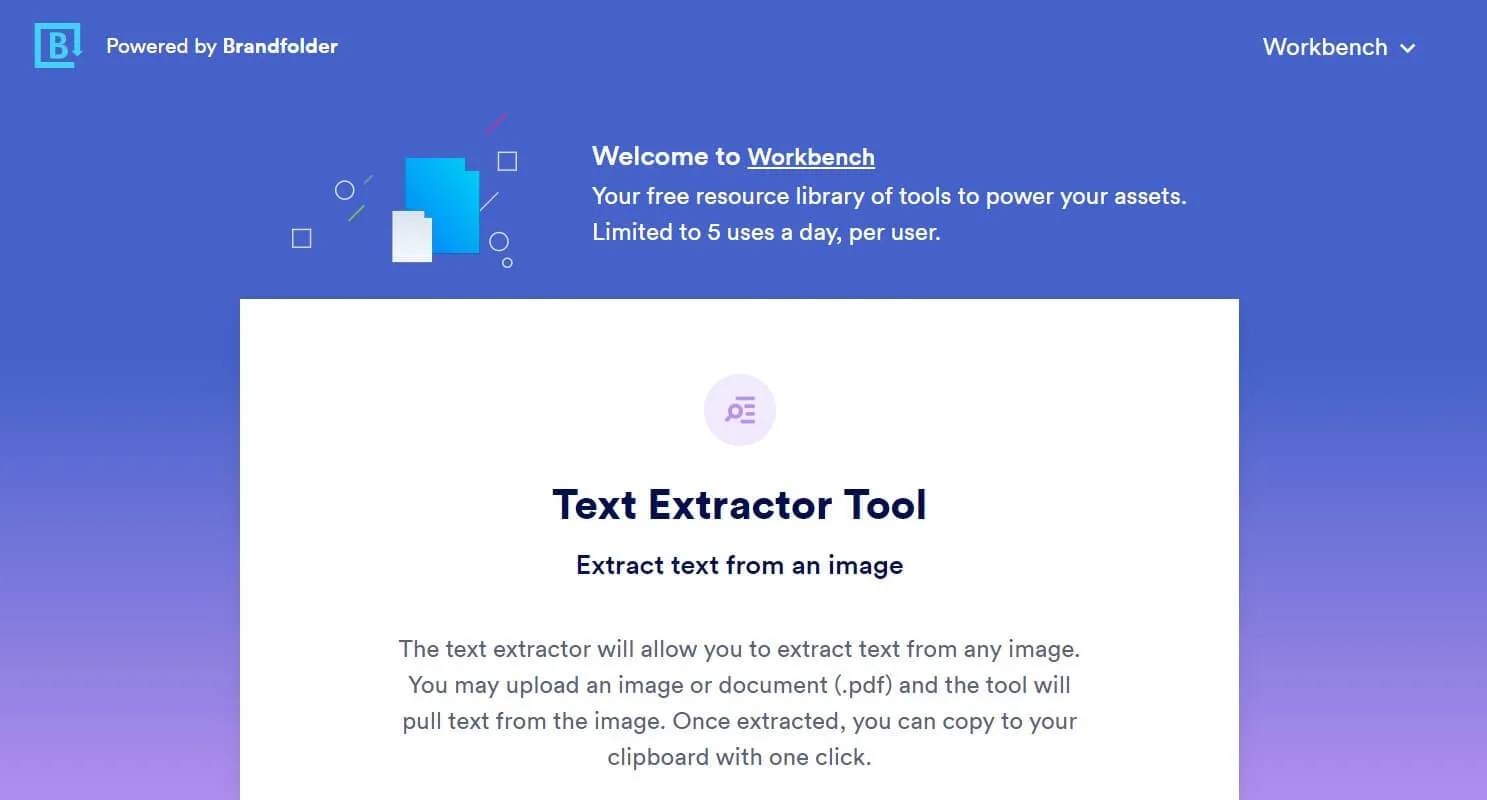
Kelebihan:
- Alat yang sederhana dan mudah digunakan.
- Memungkinkan untuk mengedit teks sebelum konversi.
- Antarmuka pengguna yang minimalis.
- Akses ke penyedia penyimpanan cloud populer dan kemampuan untuk mengunggah data dari mereka.
Kekurangan:
- Teks yang diambil tidak dapat diedit.
9. OCR daring
Di sisi lain, sebagian besar perangkat lunak OCR daring gratis hanya berfungsi dengan foto dan dokumen. Salah satu dari sedikit alat OCR yang memungkinkan Anda mengunduh teks yang diekstrak dalam dokumen Microsoft Word adalah perangkat lunak OCR terbaik yang gratis.
Tata letak, format, tabel, kolom, dan gambar halaman sumber akan dipertahankan dalam dokumen yang diubah saat menggunakan OnlineOCR. Anda dapat membuat perubahan pada teks sebelum menyalinnya, yang tidak dapat dilakukan dengan Workbench.
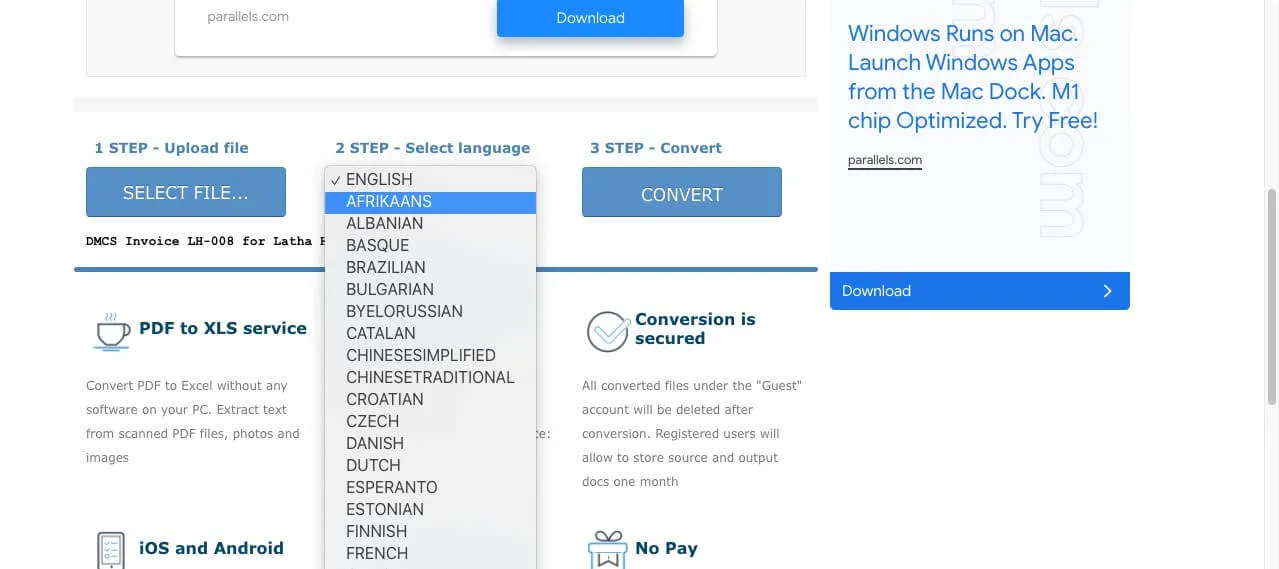
Kelebihan:
- OCR yang sepenuhnya gratis dan daring.
- GIF adalah salah satu dari beberapa jenis berkas yang dapat dibuka oleh program ini.
- Kemampuan untuk menyimpan teks sebagai dokumen Word.
- Tidak perlu mengunduh perangkat lunak apa pun.
Kekurangan:
- Dengan begitu banyak iklan di situs web, UI-nya tidak terlalu bagus.
10. Konversi
Convertio memungkinkan Anda mengunggah hingga sepuluh foto sekaligus, sedangkan semua layanan lainnya hanya memungkinkan Anda mengunggah satu foto. Dengan tambahan US$4,99 per bulan, Anda dapat meningkatkan ke paket yang memungkinkan Anda mengunggah foto dan video dalam jumlah tak terbatas. File teks, dokumen word, file CSV, dan file epub semuanya didukung, begitu pula dengan banyak jenis file lainnya. Anda dapat mengunggah dokumen yang sebelumnya Anda simpan ke layanan penyimpanan awan seperti Google Drive, Dropbox, atau sejenisnya.
Namun, ekstensi tersebut tidak mendukung format file seperti web dan GIF.
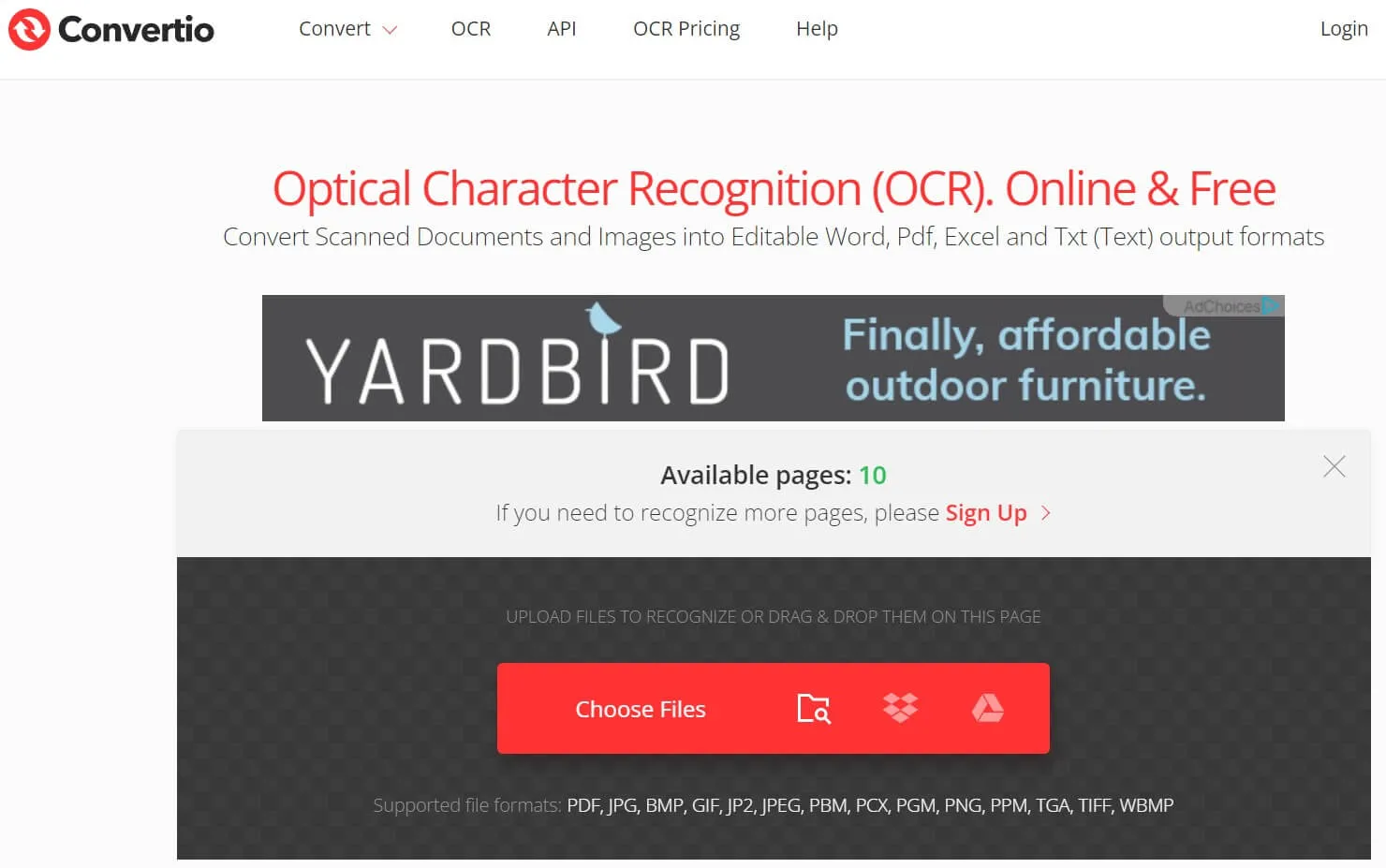
Kelebihan:
- Kemampuan untuk mengunggah banyak file sekaligus.
- Microsoft Word dapat digunakan dengannya.
- Mendukung format file populer.
Kekurangan:
- Banyak jenis file, termasuk Webp, tidak kompatibel.
Kesimpulan
Berikut ini adalah program OCR terbaik beberapa tahun terakhir. Dalam hal mengambil dan mengekstrak teks dari gambar dan dokumen, sebagian besar akan bekerja dengan sangat baik. Namun, jika Anda mencari sesuatu yang lebih dari sekadar OCR, cobalah UPDF. Pasti akan sangat menyenangkan! Jangan ragu dan unduh sekarang!
Windows • macOS • iOS • Android 100% aman
 UPDF
UPDF
 UPDF untuk Windows
UPDF untuk Windows UPDF untuk Mac
UPDF untuk Mac UPDF untuk iPhone/iPad
UPDF untuk iPhone/iPad UPDF untuk Android
UPDF untuk Android UPDF AI Online
UPDF AI Online UPDF Sign
UPDF Sign Baca PDF
Baca PDF Beri anotasi pada PDF
Beri anotasi pada PDF Edit PDF
Edit PDF Konversi PDF
Konversi PDF Buat PDF
Buat PDF Kompres PDF
Kompres PDF Mengatur PDF
Mengatur PDF Gabungkan PDF
Gabungkan PDF Membagi PDF
Membagi PDF Pangkas PDF
Pangkas PDF Hapus halaman PDF
Hapus halaman PDF Putar PDF
Putar PDF Tandatangani PDF
Tandatangani PDF Formulir PDF
Formulir PDF Bandingkan PDF
Bandingkan PDF Lindungi PDF
Lindungi PDF Cetak PDF
Cetak PDF Proses Batch
Proses Batch OCR
OCR Awan UPDF
Awan UPDF Tentang UPDF AI
Tentang UPDF AI Solusi AI UPDF
Solusi AI UPDF Tanya Jawab tentang UPDF AI
Tanya Jawab tentang UPDF AI Ringkasan PDF
Ringkasan PDF Terjemahkan PDF
Terjemahkan PDF Penjelasan PDF
Penjelasan PDF Ngobrol dengan PDF
Ngobrol dengan PDF Ngobrol dengan gambar
Ngobrol dengan gambar PDF ke Peta Pikiran
PDF ke Peta Pikiran Ngobrol dengan AI
Ngobrol dengan AI Panduan Pengguna
Panduan Pengguna Spesifikasi Teknis
Spesifikasi Teknis Pembaruan
Pembaruan Tanya Jawab
Tanya Jawab Trik UPDF
Trik UPDF Blog
Blog Ruang wartawan
Ruang wartawan UPDF Ulasan
UPDF Ulasan Pusat Unduhan
Pusat Unduhan Hubungi Kami
Hubungi Kami










